Остановите AirDrop в iOS с помощью Screen Time
AirDrop – замечательная технология, позволяющая легко передавать объекты (например, фотографии и URL-адреса) людям, использующим iPhone, iPad и Mac. Это также здорово способ получения нежелательных фотографий в общественных местах, иногда, как правило, частные части анатомии человека (это ссылка на New York Times, так что никаких фотографий NSFW, если вы нажмете).
Вы можете легко отключить AirDrop на вашем устройстве iOS через Настройки> Общие> AirDrop где вы можете нажать Получать выкл, Можно также провести пальцем, чтобы отобразить Центр управления в iOS 11 и более поздних версиях, длительное нажатие на сетевую карту, а затем длительное нажатие на значок AirDrop. Это показывает те же параметры, что и меню настроек.
Тем не менее, вы можете случайно включить AirDrop или не захотеть, чтобы ваши дети когда-либо использовали эту функцию из-за возможности нежелательных изображений или для лучшей очистки информации на устройствах, которые они используют.
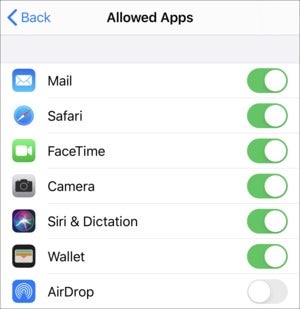 IDG
IDGAirDrop может быть полностью отключен, если вы хотите избежать его случайного включения или позволить своим детям пользоваться им.
Вы можете ограничить себя, случайно включив его или своих детей, используя эти шаги в iOS 12 или более поздней версии:
Перейти к Настройки> Время экрана> Содержание и ограничения конфиденциальности,
- Нажмите Содержание и ограничения конфиденциальности чтобы включить его, если это еще не так.
- Нажмите Разрешенные приложения, (Введите PIN-код здесь, если вы находитесь на устройстве ребенка с включенным PIN-кодом Screen Time.)
- Отключить AirDrop.
Теперь AirDrop не может быть использован. Его пункт меню исчезает из Настройки> Общиеи, удерживая его значок в развернутом сетевом листе в Центре управления, ничего не происходит.
Эта статья также может помочь вам, если у вас возникла обратная проблема: вы хотите включить AirDrop и не можете понять, почему он отключен! Это случилось со мной и по крайней мере с одним другим читателем. Экспериментируя с настройками Screen Time, прежде чем применять их на устройствах своих детей, я, видимо, включил ограничения, но только отключил AirDrop!
Эта статья о Mac 911 является ответом на вопрос, заданный читателем Macworld Дэвидом.
Спросите Mac 911
Мы составили список вопросов, которые нам чаще всего задают, а также ответы и ссылки на столбцы: прочитайте наш супер FAQ, чтобы узнать, охвачен ли ваш вопрос. Если нет, мы всегда ищем новые проблемы для решения! Присылайте свои по электронной почте mac911@macworld.com, включая соответствующие снимки экрана и ваше полное имя. Не на каждый вопрос будет дан ответ, мы не отвечаем на электронную почту и не можем дать прямой совет по устранению неполадок.





